1、将本地升级软件包“update”拷贝至U 盘里,插入电视USB 端口,打开电视进入系统设置选择本地升级。
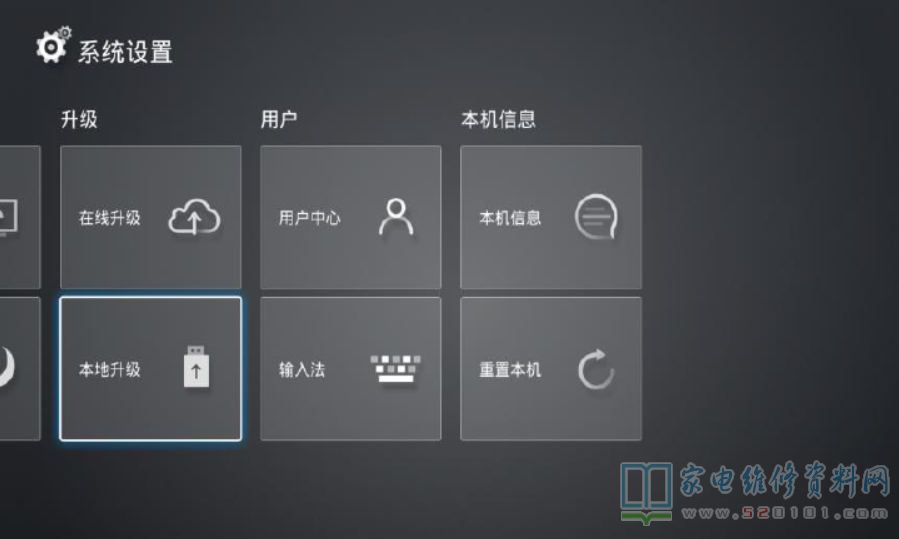
2、选择本地升级,遥控点击确认,主板检测到U 盘里面的软件进行升级,如下图所示。
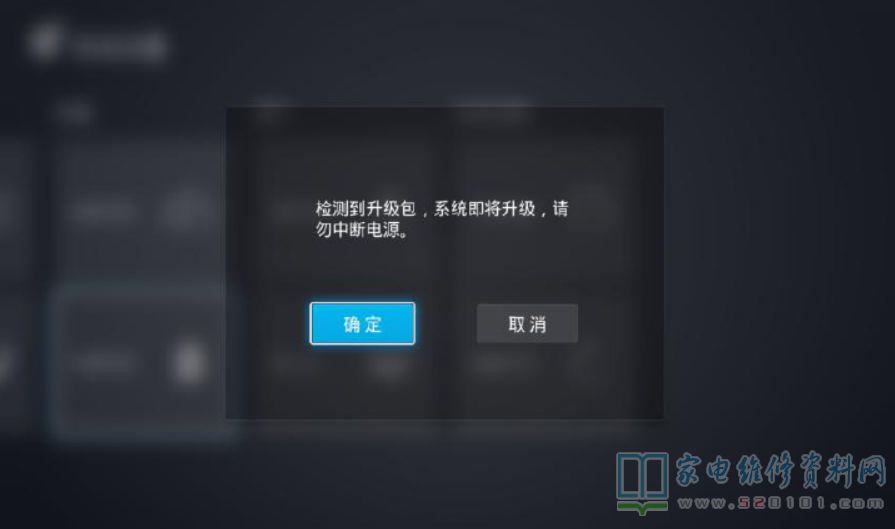
3、首先效验软件,若软件不对或者软件未完整下载会导致效验失败,效验成功后如下图所示。
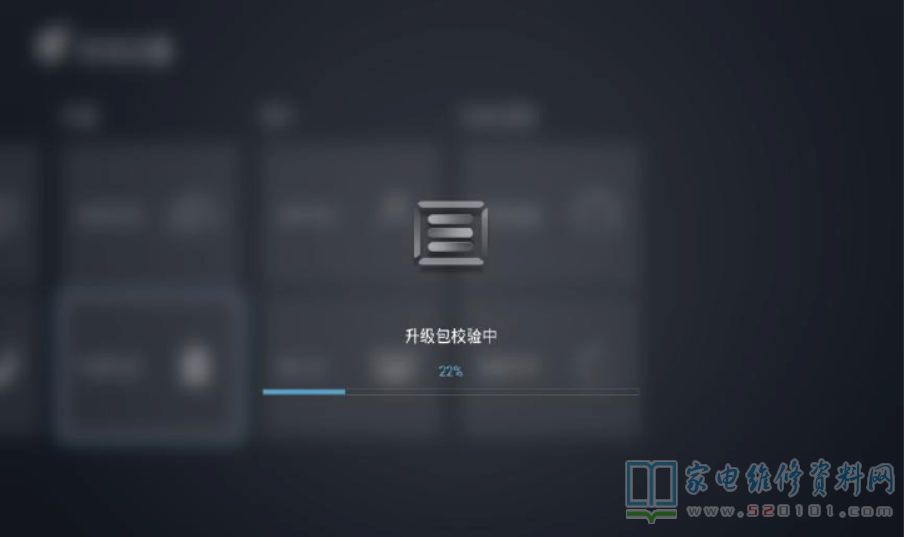
4、升级过程中会擦除以前的数据烧录新的软件后重启系统,整个过程大约3-5 分钟,切勿断电或拔掉U 盘。
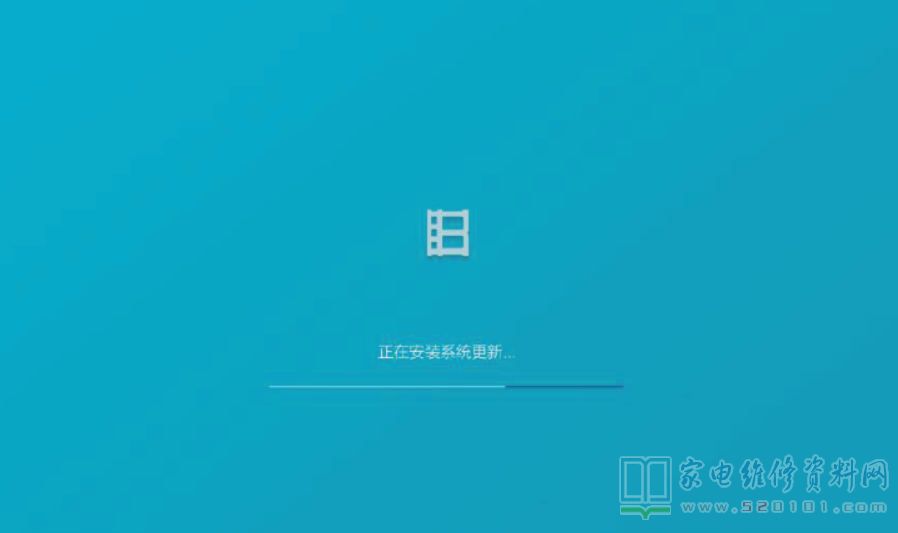
升级完成后可以在系统设置——本机信息——查询软件版本更新状态
二、强制升级(不开机强制升级):
1、将强制升级的软件BFTVUpdate338.zip 压缩包解压成BFTVUpdate338.bin.后拷贝至U 盘更目录下插入电视USB 任意端口进行升级。
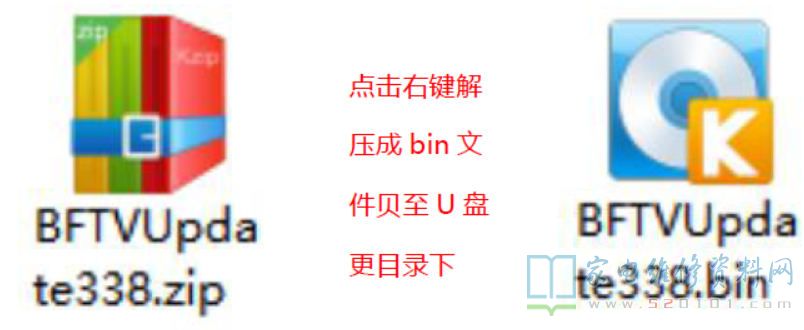
2、插拔下电源硬开关后按一下遥控器待机键后快速不停的点按遥控器上键触发主板识别U 盘软件进行升级。

3、如下图所示升级成功需运行至100%,此时耐心等待电视自动操作,切勿断电或拔掉U 盘。
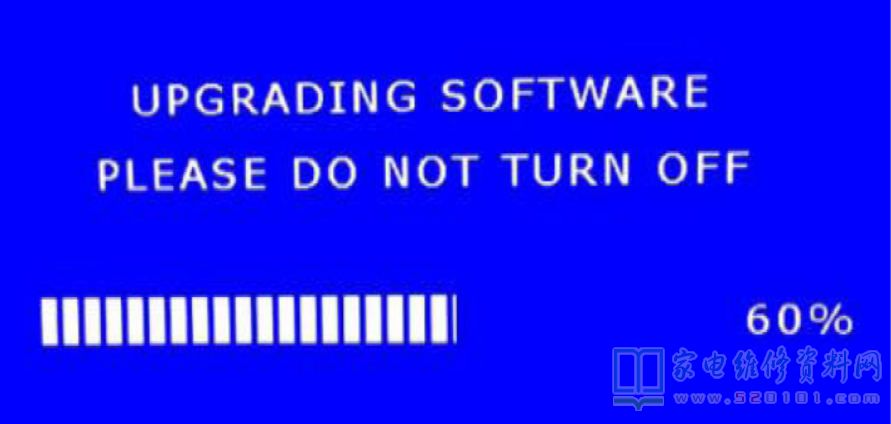
4、系统升级后第一次重启系统需要3 分钟左右,属于正常现象,切勿断电。

三、不开机(例如:开机黑屏以及开机画面定格)强制运行打印信息输入指引升级:
1、将强制升级的软件BFTVUpdate338.zip 压缩包解压成BFTVUpdate338.bin.后拷贝至U 盘更目录下插入电视USB 任意端口进行升级。
2、电视开启的时候遥控器迅速点按导航键左键打开串口打印,然后断电重新交流开机按住电脑键盘Enter 回车键出现Mstar 时输入custar 指令敲击Enter 回车键等到系统识别U 盘里面的软件进行升级。
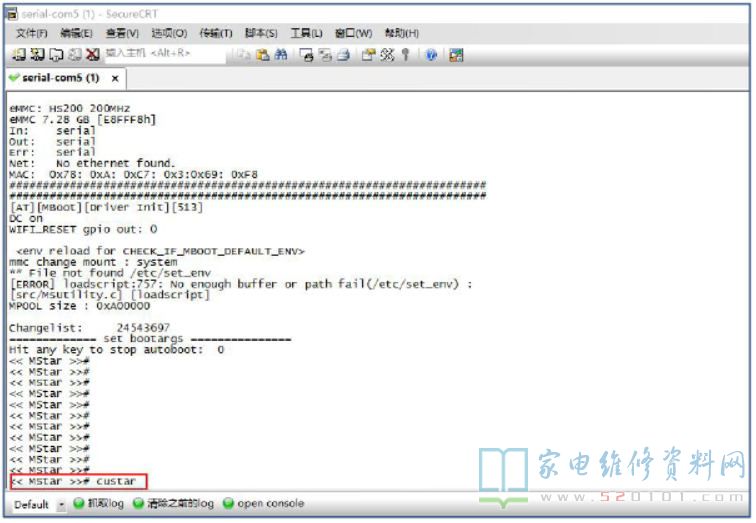
3、成功升级以后进入电视信号源通道按住遥控器的菜单键-左右上下OK键进入工厂模式选择串口将其关闭。
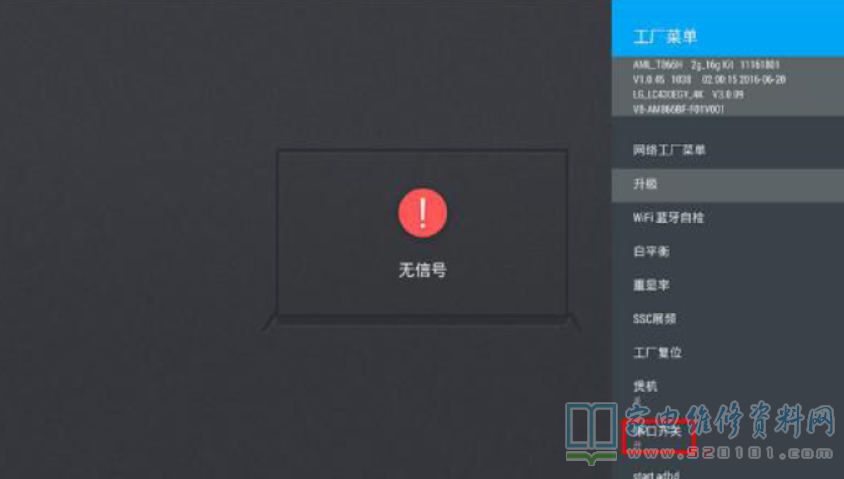
网友评论